Androidでメッセージを拒否する方法
友達が最近、たくさんのセールスのメッセージを受け、いらいらしました。結局、僕にAndroidでメッセージを拒否する方法が無いかと聞かれました。そのきっかけで次の文章を書き上げました。ではAndroidでメッセージを拒否する方法を見ましょう。
docomoのSMS拒否設定について教えてください。アンドロイドのスマホを使っているのですが、SMS拒否設定の画面が開きません。Spモードでしか開かないと書いてあるので、それが原因かと思います。Wi-Fiなど使っていま せん。自分がSpモードが使えない設定かどうかの確認方法と、設定方法を教えて頂ければ幸いです
普段、身に覚えのない番号からの突然ののメッセージを受信したり、迷惑電話やいたずら電話に出たりすることで、不愉快な思いをした経験は誰でもあるのではないでしょうか。そのため、普段特定の人物からのメッセージを拒否したり、迷惑メール、支払い請求メール、セールスなどの電話&SMSをブロックしたりする必要が必ずあります。そこで、このページでは、特定の電話番号から着信拒否したりするアンドロイド対応のメッセージ拒否対策を紹介したいと思います。
Part 1:Android端末でメッセージ拒否設定
一部のAndroidデバイスでは、ある人物からのテキスト メッセージをブロッグすることを設定できます。各デバイスによって、操作方法が違うかもしれませんが、大体同じなので、ここではNexusのメッセージ拒否設定を例として説明しましょう!
ステップ 1メッセージアプリ(メッセンジャー)を開いて、迷惑SMSや応答拒否のメッセージをよく押してください。
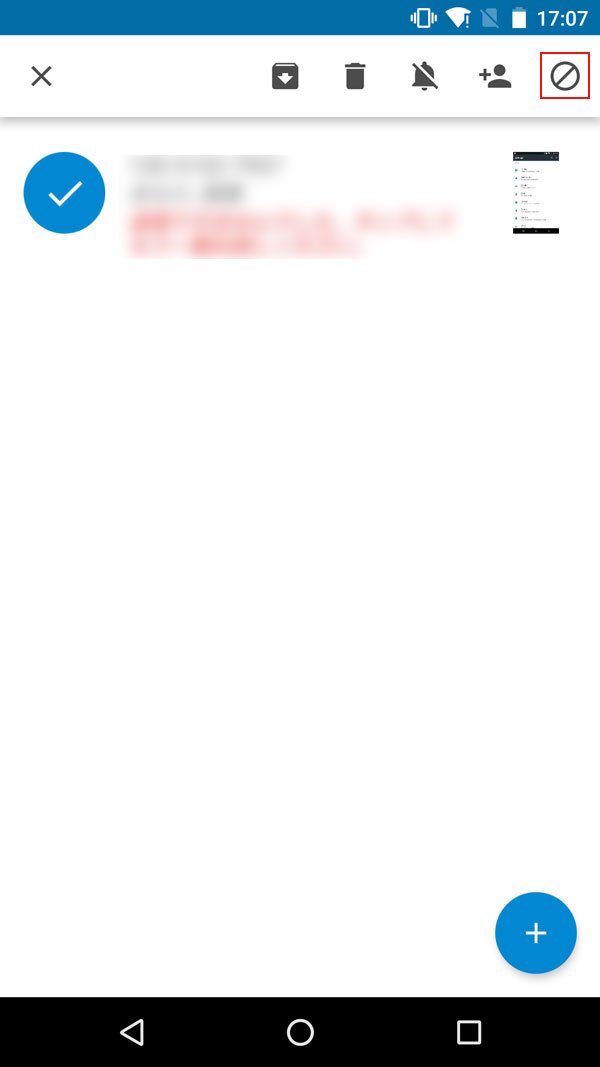
メッセンジャーを開く
ステップ 2右上の禁止ボタンをクリックして、「まるまるをブロックしますか」の会話で「ブロック」をタップしてください。これで、選択したメッセージの着信を拒否できました。
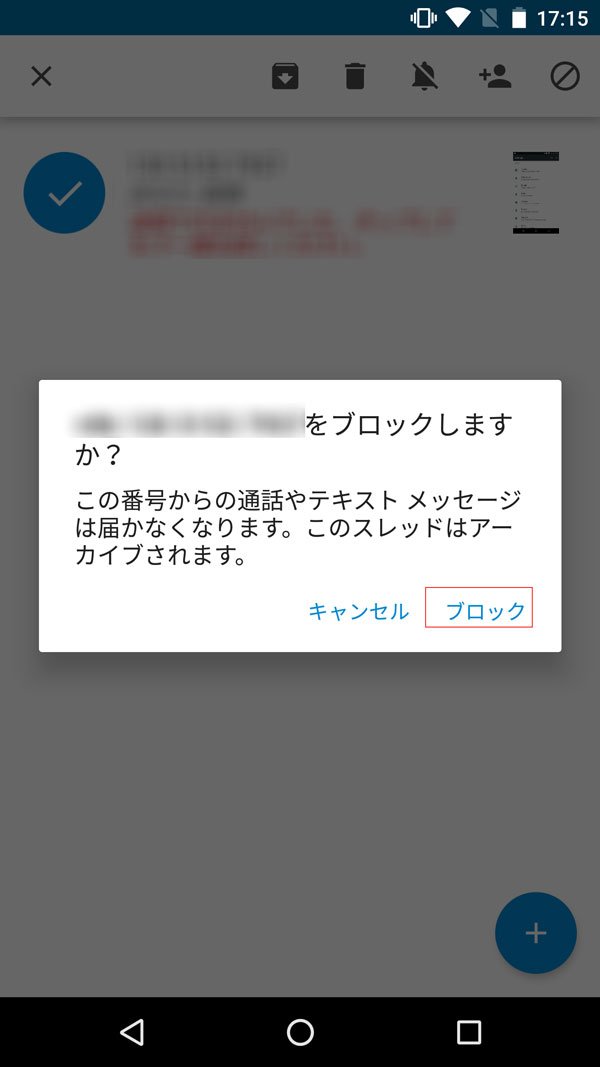
選択したメッセージの着信を拒否
注:メッセンジャーのほか、連絡先の設定では、電話番号をブロックした番号に追加して、この番号からの通話とテキスト メッセージを拒否することができます。
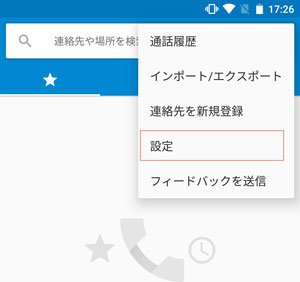
連絡先の設定
また、一部のアンドロイドデバイスはNexusようなスマホと違って、「設定」の通話設定のようなところで、応答拒否する時に、送信のメッセージを編集したりすることがサポートされます。
Part 2:アプリで着信拒否の設定方法
Whosacll
Whoscallは知らない番号からの電話やSMS(ショートメール)の発信者情報をすぐ識別し、これらの番号からの着信拒否ができます。このソフトは電話番号データベースを活用して、電話やメッセージの発信者情報を認識することで、迷惑メールかどうかを判断できます。また、迷惑電話の情報をレポートし、情報を共有し、常にデータベースを更新しています。その使い方も簡単で、電話がかけられる時、迷惑電話か詐欺行為か表示されます。
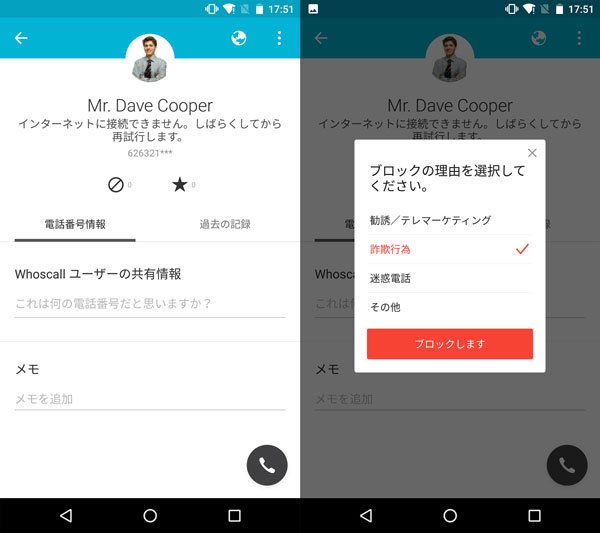
Whosacll
Part 3:電話発信で、SMSを拒否設定
ドコモが開発したDメニューのようなアプリで、SMSを受信拒否することができますが、操作が複雑なので、電話発信でメッセージを拒否したほうが便利です。
ドコモ メッセージ 拒否
SMS一括拒否:「*20184」を入力して発信→ネットワーク暗証番号を入力→1→1
非通知SMSを拒否:「*20184」を入力して発信→ネットワーク暗証番号を入力→2→1
個別番号のSMSを拒否:「*20184」に発信→ネットワーク暗証番号を入力→5→1→拒否したい電話番号を入力
他には、個別番号のメッセージを受信、以上の設定を解除などの設置もありますが、詳しくはアンドロイドでSMSを受信拒否する方法までご参考ください。
au 着信拒否 -迷惑電話撃退サービス
USBケーブルを経由してAndroidスマホをPCに接続してください。接続が完成したら、プログラムは自動的にアンドロイドフォンを識別します。
ほとんどのauスマートフォンには着信拒否の機能が搭載されています。また、有料の迷惑電話撃退サービスも提供されています。有料といっても、月額100円(税抜)で、10件まで電話番号を登録できます。その利用方法として、「1442」にダイヤルして、迷惑電話やいたずら電話番号を受信拒否リストに登録したら、次から迷惑メールの拒否が完成できました。
もちろん、auスマートパスで提供される「ウイルスバスター for au」でも、音声通話とSMSの迷惑着信の拒否も設定できます。
以上の方法で様々なショートメッセージを拒否できます。オレオレ詐欺やフィッシング詐欺などのようなトラブルに巻き込まれないように、アンドロイドユーザーはしっかりしたメッセージや電話の受信拒否を行いましょう!
